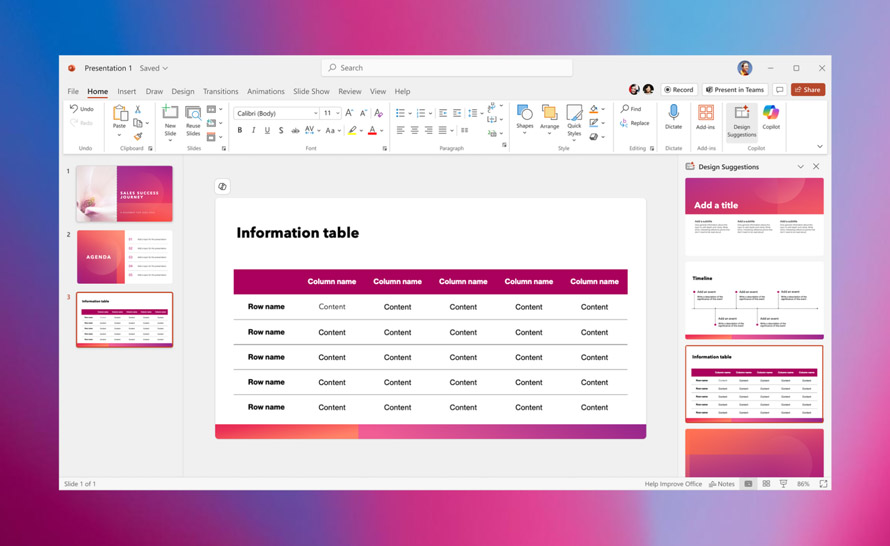W ostatnich dniach do Microsoft PowerPoint dotarło całkiem sporo funkcji. Są one związane z komentarzami do zawartości, linkowaniem do slajdów, a także z tworzeniem nowych slajdów przy pomocy starterów. Mają one za zadanie ułatwić tworzenie prezentacji, a także dalszą pracę i współpracę. Jak to dokładnie działa i dla kogo jest już dostępne? O tym w dalszej części.
Zachowaj komentarze do zawartości w PowerPoint
Microsoft PowerPoint na Windows, Mac i przeglądarki otrzymał nową funkcję, która ułatwi poprawianie i współpracę nad prezentacjami. Od teraz komentarze pozostają z zawartością, do której się odnoszą, nawet gdy zostanie ona przeniesiona w inne miejsce wewnątrz prezentacji.
Do tej pory, gdy wycinaliśmy i wklejaliśmy jakąś zawartość prezentacji PowerPointa, powiązane z nią komentarze zostawały w tym samym miejscu. To utrudniało współpracę, bowiem inni autorzy lub goście mogli się nie połapać, o czym mówi dany komentarz. Główny autor zresztą też. Aby uniknąć zamieszania, Microsoft wprowadził tę wyczekiwaną zmianę.
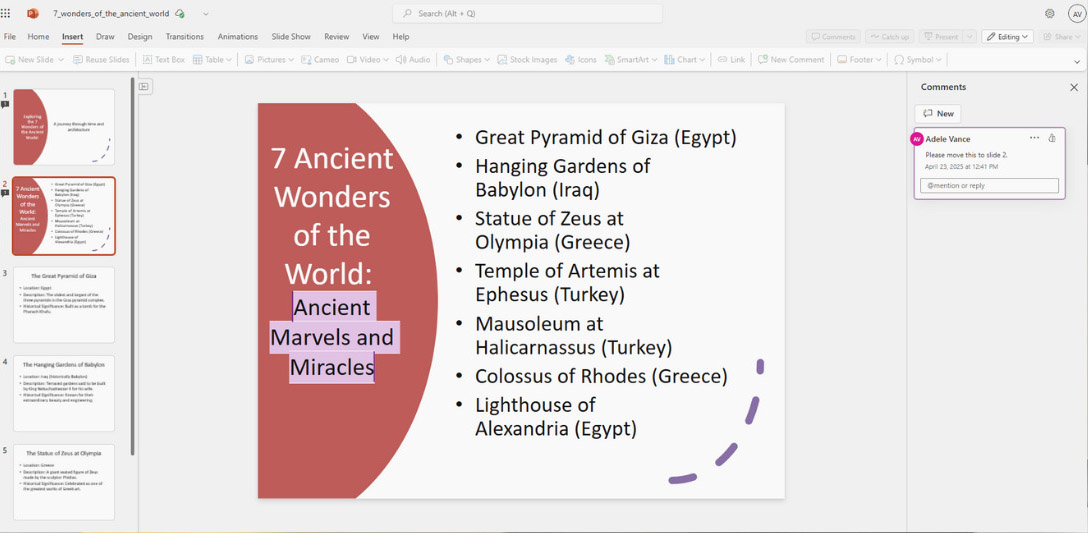
Teraz, gdy przenosisz zawartość wewnątrz prezentacji, czy to w inne miejsce tego samego slajdu, czy do nowego slajdu, komentarz też się przenosi. Koniec tracenia wglądów lub ważnego kontekstu! Możesz zaoszczędzić czas i zapewnić dokładność - przekonuje Saloni Bansal z Microsoft. Funkcja działa już w PowerPoint dla sieci Web, a także w wersjach na Windows (2503, build 18623.20178) i Mac (16.96, build 25041326).
Dodawanie linków do slajdów PowerPointa w przeglądarce
PowerPoint dla sieci Web umożliwia teraz także dodawanie linków do slajdów wewnątrz innego slajdu. To funkcja znana dobrze z wersji na Windows i macOS. Dzięki niej możesz budować w przeglądarce dynamiczne, interaktywne prezentacje, a także korzystać z linków na wszystkich tych obsługiwanych platformach.
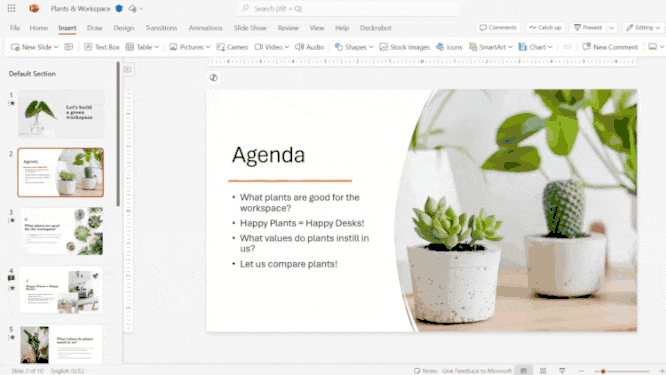
Dodawanie linków pozwala tworzyć nieliniowe prezentacje, czyli takie, które nie muszą być przewijane slajd po slajdzie niczym taśma kasety wideo. Możesz wprowadzić do prezentacji spis treści albo zagnieździć linki w dowolnych częściach slajdów, by móc przeskakiwać między nimi. Ponadto wszystkie linki dodane wcześniej w PowerPoint na Windows lub Mac będą działały po otwarciu prezentacji w PowerPoint dla sieci Web i vice versa.
Startery slajdów, czyli jak zacząć tworzyć prezentację
Ostatnia z nowości przyda się tym, którzy stają przed jednym z największych problemów - jak zacząć. Najtrudniejszy jest pierwszy krok, dlatego warto skorzystać z pomocy. Oferują ją teraz startery - nowy rodzaj sugestii PowerPointa w panelu Design Suggestions. Taki starter - podobnie jak w restauracji - wystarczy wybrać z bocznego menu, a potem już jakoś poleci.
Stworzyliśmy startery slajdów w odpowiedzi na feedback o potrzebie większej ilości inspiracji przy rozpoczynaniu od zera. Startery slajdów oferują ustrukturyzowane sugestie treści w oparciu o układ szablonu wraz z przykładową treścią dla tabel, osi czasu, sformatowanego tekstu i nie tylko. Dzięki temu jest teraz łatwiej niż kiedykolwiek, by rozpocząć i skupić się na Twojej wiadomości - wyjaśnia Shea Tuli, PM z zespołu PowerPoint w Microsoft.
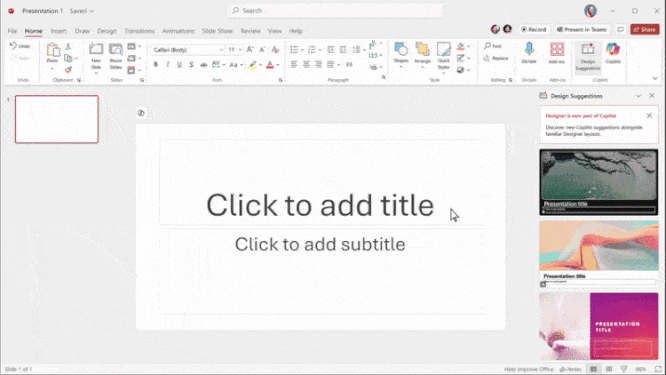
Ta funkcja jest jeszcze rozwijana i nie jest ogólnodostępna w Microsoft 365. Oferuje już startery dla typowych rodzajów slajdów, takich jak agenda, oś czasu, zawartość i tabele. Z czasem pojawi się więcej typów slajdów.
Startery slajdów są dostępne dla Microsoft 365 Insiderów w kanałach Beta Channel oraz Current Channel (Preview), w PowerPoint na Windows (wersja 2502, build 18526.20110) i Mac (wersja 16.96, build 25041326). Wymagana jest również firmowa licencja Microsoft 365 Copilot. Funkcja ma się niebawem pojawić w PowerPoint dla sieci Web oraz stać się dostępna dla konsumentów korzystających z Copilota w Microsoft 365.